
КАТЕГОРИИ:
Архитектура-(3434)Астрономия-(809)Биология-(7483)Биотехнологии-(1457)Военное дело-(14632)Высокие технологии-(1363)География-(913)Геология-(1438)Государство-(451)Демография-(1065)Дом-(47672)Журналистика и СМИ-(912)Изобретательство-(14524)Иностранные языки-(4268)Информатика-(17799)Искусство-(1338)История-(13644)Компьютеры-(11121)Косметика-(55)Кулинария-(373)Культура-(8427)Лингвистика-(374)Литература-(1642)Маркетинг-(23702)Математика-(16968)Машиностроение-(1700)Медицина-(12668)Менеджмент-(24684)Механика-(15423)Науковедение-(506)Образование-(11852)Охрана труда-(3308)Педагогика-(5571)Полиграфия-(1312)Политика-(7869)Право-(5454)Приборостроение-(1369)Программирование-(2801)Производство-(97182)Промышленность-(8706)Психология-(18388)Религия-(3217)Связь-(10668)Сельское хозяйство-(299)Социология-(6455)Спорт-(42831)Строительство-(4793)Торговля-(5050)Транспорт-(2929)Туризм-(1568)Физика-(3942)Философия-(17015)Финансы-(26596)Химия-(22929)Экология-(12095)Экономика-(9961)Электроника-(8441)Электротехника-(4623)Энергетика-(12629)Юриспруденция-(1492)Ядерная техника-(1748)
Відношення - частка
|
|
|
|
Відношення
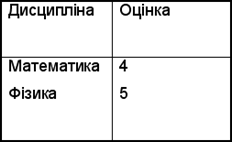
В результаті отримуємо частку (табл.9.13).
Таблиця 9.13
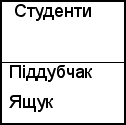
Схематично операції реляційної алгебри подані на рис.9.2.
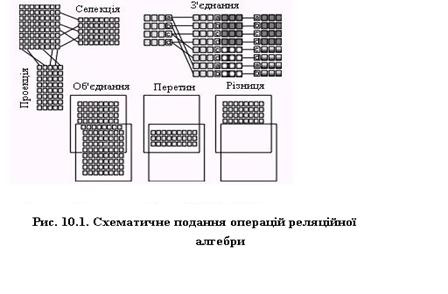 |
Розроблені мови маніпулювання даними, що дозволяють реалізувати всі операції реляційної алгебри і практично будь-які їх
сполучення. Серед них найбільш поширені SQL (Structured Query Language - структурована мова запитів) і QBE (Query-By-Example - запити за зразком) Обидві відносяться до мов дуже високого рівня, за допомогою яких користувач вказує, які дані необхідно одержати, не уточнюючи процедуру їхнього формування. За допомогою єдиного запиту на будь-якій із цих мов можна з’єднати декілька таблиць у тимчасову таблицю і вирізати з неї необхідні рядки і стовпці (селекція і проекція).
9.4. Створення бази даних (таблиць і зв’язків між ними)
При першому відкритті вікна бази даних Access завжди активізує вкладку Таблиці і виводить на екран список режимів створення таблиць:
· ·Створення таблиці в режимі конструктора;
· ·Створення таблиці за допомогою майстра;
· ·Створення таблиці шляхом введення даних.
Для створення нової таблиці можна вибрати будь-який з цих режимів. Можна вибрати Майстер таблиць для визначення полів таблиці за допомогою списків зразків таблиць і полів. Для створення довільної таблиці доцільно користуватися режимом Конструктора. Режим Створення таблиці шляхом введення даних використовується, як правило, для редагування і введення даних у вже існуючі таблиці.
Нагадаємо, що таблицею Access є сукупність даних об’єднаних загальною темою. Для кожної суті призначається окрема таблиця, щоб не було повторень в збережених даних. Таблиці складаються із записів і полів. Кількість полів у записі визначається на стадії проектування таблиці, тому перш ніж створювати таблицю за допомогою застосування Access, необхідно чітко представляти її структуру.
Величина і тип полів визначається користувачем. Необхідно вибирати розміри полів не дуже великими, оскільки при завищених розмірах полів марно витрачається пам’ять БД. Для створення зв’язків між таблицями вони повинні мати ключове поле, тому необхідно призначити ключове поле кожній таблиці.
Щоб задати первинний ключ у режимі Конструктора, необхідно виділити необхідне поле, а потім клацнути на піктограмі «Ключове поле», розташованій на панелі інструментів. Для призначення Зовнішнього (Вторинного) ключа в режимі Конструктора, необхідно виділити поле і в області властивостей цього поля в рядку Індексоване поле із списку вибрати значення Так (Збіги допускаються).
Для вибору необхідного режиму створення таблиць можна двічі клацнути на один з них в списку режимів, відкриється необхідний режим. Крім того, можна клацнути на піктограмі «Створити» у вікні БД, відкриється вікно діалогу «Нова таблиця», і в ньому вибрати необхідний режим створення таблиці.

При виборі режиму Майстер таблиць відкриється вікно «Створення таблиць», в якому за допомогою зразків таблиць і полів легко сформувати поля нової таблиці.

Але якщо у вікні «Створення таблиць» немає необхідного зразка таблиці, то необхідно вибрати режим Конструктора, відкриється вікно Конструктора таблиць
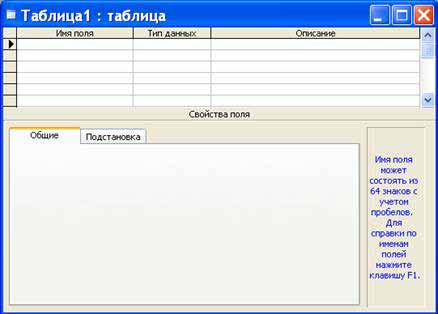
Склад (структура) таблиці визначається в області проекту таблиці, яка складається з трьох колонок:
·Ім’я поля;
·Тип даних;
·Опис.
Типи даних необхідно вибрати із списку, що розкривається:
· Текстовий – алфавітно-цифрові дані (до 255 байт);
· Поле МЕМО - довгий текст або числа, наприклад, примітки чи опису (до 64000 байт);
· Числовою - текст або комбінація тексту і чисел (зберігає 1, 2, 4 або 8 байтів);
· Дата/час – дати і час (8 байт);
· Грошовий - використовується для грошових значень (зберігає 8 байтів);
· Лічильник – автоматична вставка унікальних послідовних (що збільшуються на 1) або випадкових чисел при додаванні запису (4 байти)
· Логічний – дані, що приймають тільки одне з двох можливих значень, наприклад, «Да/Нет» (1 битий)
· Поле об’єкту OLE – для вставки наступних об’єктів: малюнки, картинки, діаграми тощо (до 1 Гбайта)
· Гіперпосилання – адреса посилання на файл на автономному комп’ютері або в мережі (зберігає до 64 000 знаків)
· Майстер підстановок - створює поле, що дозволяє вибрати значення з іншої таблиці або із списку значень, використовуючи поле із списком. При виборі даного параметра в списку типів даних запускається майстер для автоматичного визначення цього поля.
В області «Властивості поля» призначають властивості для кожного поля (наприклад, розмір, формат, індексоване поле тощо).
При створенні структури таблиці в першу колонку вводять Ім’я поля, потім необхідно натиснути клавішу Enter і вибрати тип даних (за умовчанням Access призначає тип даних, якщо цей тип даних не підходить, то виберіть самостійно із списку, що розкривається). Потім введіть в третю колонку опис поля.
Розглянемо бази даних "Деканат", модель "суть – зв’язок" якої викладений в розділі 4.4. У моделі "суть – зв’язок" наданий вся необхідна інформація про кожну таблицю і про зв’язки між ними.
Створення структури таблиць
Створення БД за допомогою СУБД Access починається із створення структури таблиць і установки зв’язків між таблицями.
Отже, при виборі режиму Конструктор буде відображено вікно Конструктора таблиць, в якому необхідно визначити структуру нової таблиці. Першу таблицю створимо для суті Студенти.
У перший рядок колонки Ім’я поля вводимо код студентів (Кодстудента) і натискаємо клавішу Enter, при цьому курсор переміститься в колонку Тип даних, де із списку, що розкривається, вибираємо тип даних - Лічильник. Потім натискаємо клавішу Enter, при цьому курсор переміститься в колонку Опис, при необхідності вводимо опис даних, які вводитимуться в це поле таблиці.
Визначаємо перший рядок таблиці (поле Кодстудента) як поле первинного ключа, для цього виділяємо її і вибираємо команду Правка - Ключове поле або клацаємо на піктограмі Ключове поле на панелі інструментів, зліва від імені поля з’явиться зображення ключа. Якщо поле зроблене ключовим, тобто полем первинного ключа, то властивості Індексоване поле привласнюється значення Так (збіги не допускаються).
Далі в другий рядок Ім’я поля вводимо код групи (Кодгруппи) і вибираємо тип даних - числовою. Призначаємо це поле полем Зовнішнього ключа, для цього необхідно виділити поле Кодгруппи і в області властивостей цього поля в рядку Індексоване поле із списку вибрати значення Так (Збіги допускаються).
Потім в третій рядок Ім’я поля вводимо Прізвище, і вибираємо тип даних текстовий. При цьому в нижній частині екрану в розділі Властивості поля з’являється інформація про властивості даного поля. При необхідності туди можна вносити зміни, виконавши клацання у відповідному рядку, видаливши попереднє значення і ввівши нове.
Далі створюється решта полів відповідно до даних, представлених у моделі "суть зв’язок".
Після створення структури таблиці необхідно зберегти її. Вибрати Файл - Зберегти, або Зберегти, як... У вікні Збереження ввести ім’я для створеної таблиці: Студенти, потім ОК. Нижче показано вікно Конструктора для таблиці Студенти, що входить до складу БД Деканат.

Далі створюються структури решти таблиць: Групи студентів, Дисципліни, Успішність.
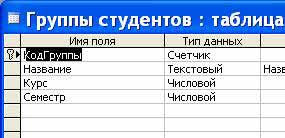
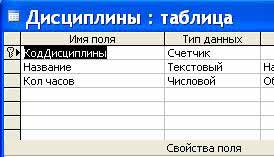

Після створення структури таблиць, що входять до БД "Деканат", необхідно встановити зв’язок між ними.
|
|
|
|
|
Дата добавления: 2014-01-05; Просмотров: 744; Нарушение авторских прав?; Мы поможем в написании вашей работы!